K clasifi cando los datos de la hoja de cálculo, K borrando o insertando celdas – Casio fx-9860G Slim Manual del usuario
Página 477
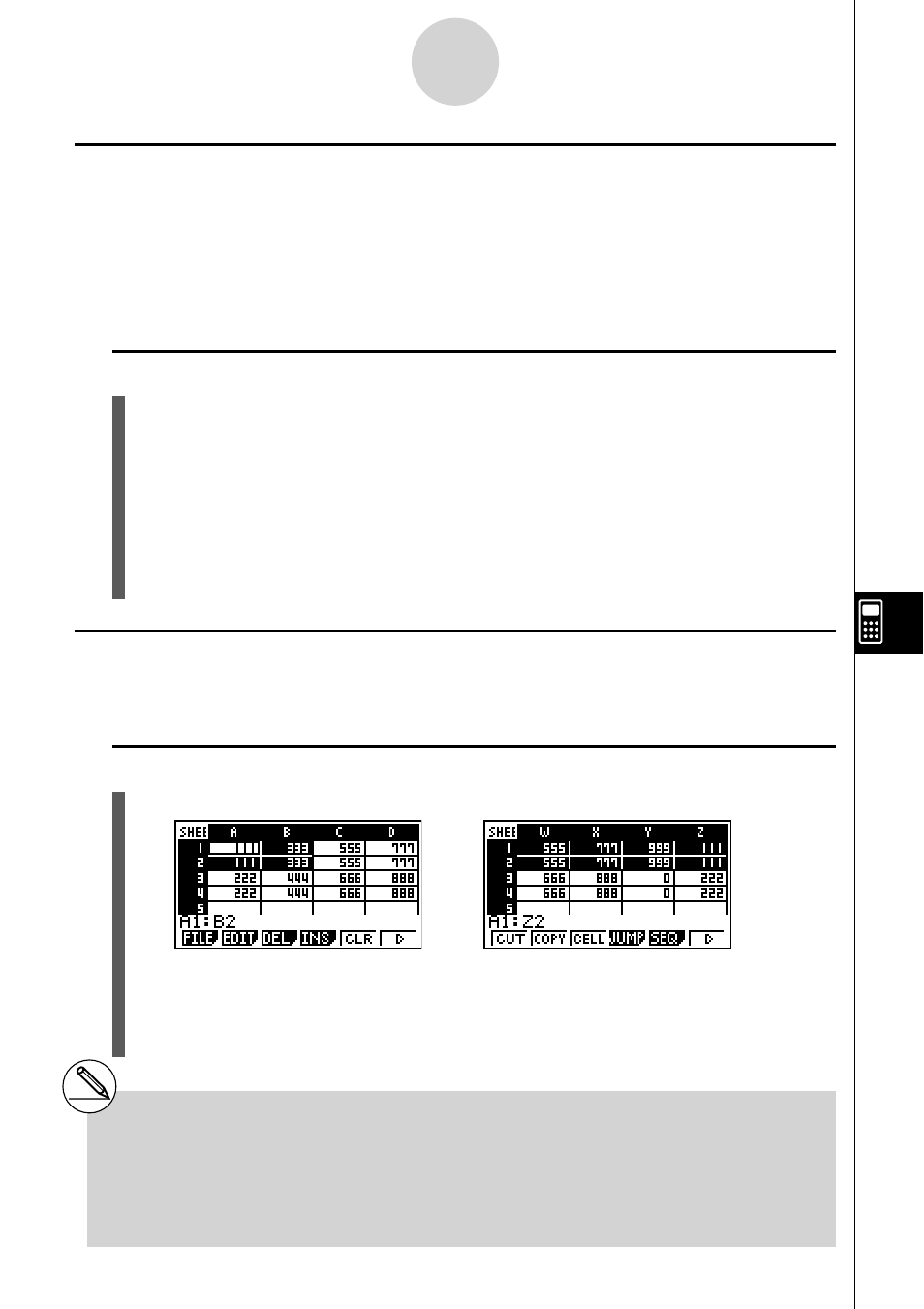
20070201
k Clasifi cando los datos de la hoja de cálculo
Los datos de la hoja de cálculo se pueden clasifi car en el sentido de las columnas o en
el sentido de las líneas. Puede seleccionar entre clasifi cación ascendente y clasifi cación
descendente.
¡Importante!
• La clasifi cación puede realizarse solamente cuando el rango de celdas seleccionado
contiene todas las constantes.
u Para clasifi car los datos de la hoja de cálculo
1. Seleccione la serie de celdas en una sola fi la o en una sola columna que desee
clasifi car.
• Para mayor información, vea “Para seleccionar un rango de celdas” (página 9-3-4).
2. Utilice el menú de funciones para seleccionar el tipo de clasifi cación que desea
realizar.
Ascendente:
2(EDIT)6(g)2(SRT
•
A)
Descendente:
2(EDIT)6(g)3(SRT
•
D)
• Los datos se clasifi can al seleccionar el tipo de clasifi cación.
k Borrando o insertando celdas
Puede borrar una celda individual, o toda una línea o columna de celdas. De requerirse,
también puede insertar una línea o columna de celdas en blanco.
u Para borrar toda una línea o columna de celdas
1. Seleccione una o más celdas dentro de la línea(s) o columna(s) que desea borrar.
Esta selección de celdas se
puede usar para borrar las líneas
1 y 2 o las columnas A y B.
9-4-19
Introduciendo y editando datos de celda
# La clasifi cación de datos puede realizarse
solamente para una sola línea o una sola
columna de datos. Se producirá un “Range
ERROR” al intentar una operación de
clasifi cación habiendo múltiples líneas o
múltiples columnas seleccionadas.
# Se producirá “Syntax ERROR” cuando los
datos que está intentando clasifi car contienen
una fórmula o texto.
También puede seleccionar toda una línea o
columna que desea borrar.
En este caso, si presiona
3(DEL) en el
paso 2 de abajo se borrará
instantáneamente toda la línea o columna,
sin que se visualice el submenú DEL.